ACALL VENDINGの初期設定方法[管理画面編]
ACALLは自動販売機と連携することで、ACALLが生成するQRコードをACALL VENDINGにかざすことにより、自動販売機から飲み物を購入することが出来ます。購入履歴はCSVで出力することができます。
以下に管理画面からのACALL VENDINGの初期設定方法の手順をご紹介します。
注:自動販売機連携をご利用希望の方はお問い合わせください。
※ACALLは現在、「DyDo」の自動販売機に対応しています。
デバイス設定編集
管理画面の「自動販売機」メニューから使用している自動販売機デバイスの一覧を閲覧できます。編集をしたい自動販売機デバイスの「編集」からデバイス毎の設定編集が行えます。

注:デバイスの新規作成、削除機能はユーザーは利用できません。
管理会社の場合は「編集」と「購入情報」のボタンがあり、デバイス設定の編集、購入情報の閲覧が可能です。
共有会社は、自社の購入情報のみ閲覧可能です。
デバイス名 : デバイスの名前
場所 : 自動販売機の設置場所の名前
自動販売機コード : 自動販売機メーカーにて設定されている自動販売機のコード
スクリーンセーバー画像 : スクリーンセーバーに使用する画像群
スクリーンセーバー設定 : スクリーンセーバーの設定
ロゴ画像 : デバイスのスクリーンセーバー起動時に、中央に表示される画像
起動時間 : デバイスでの購入ができる時間
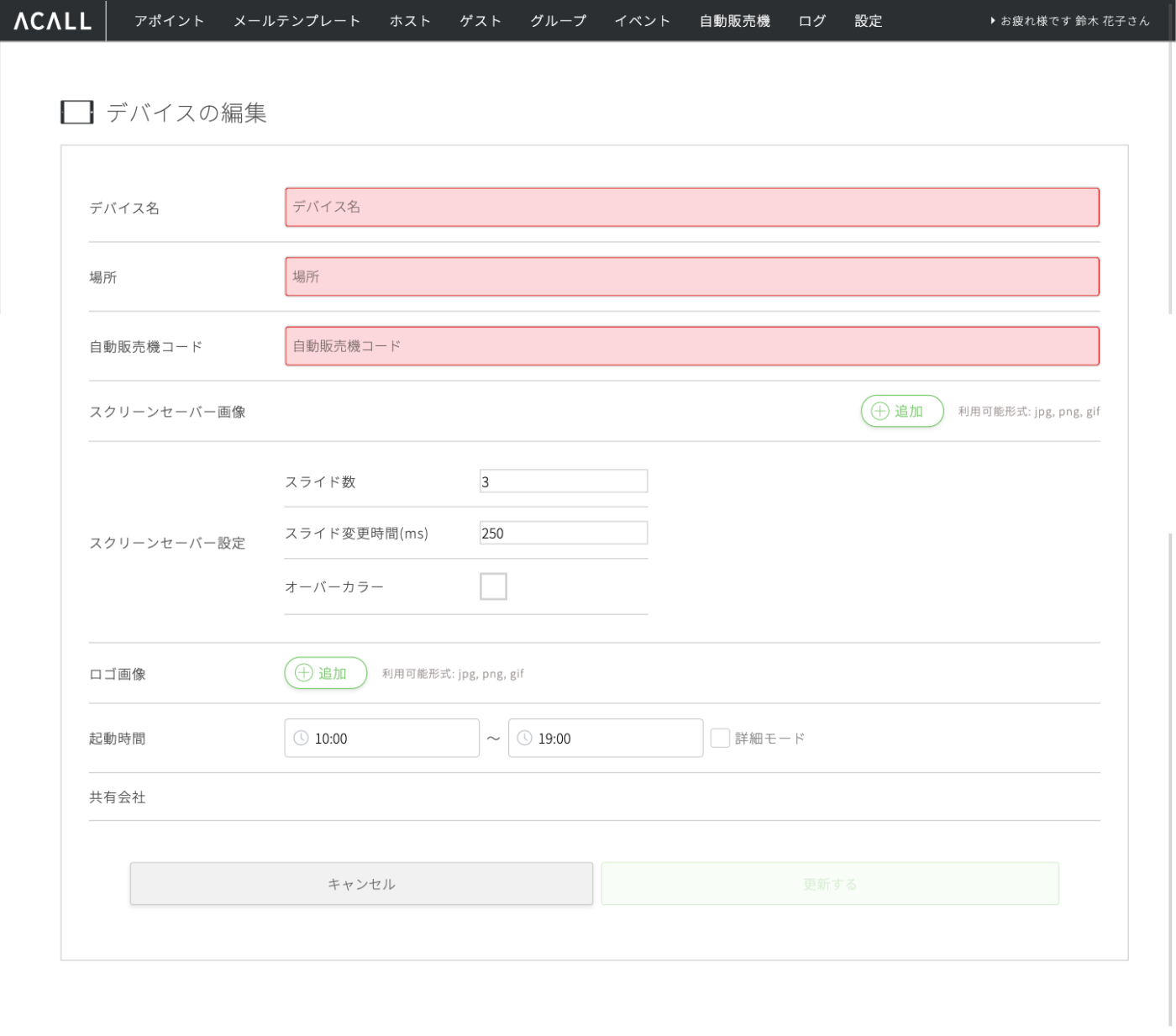
起動時間は詳細モードにチェックを入れることで曜日ごとの設定が可能です。
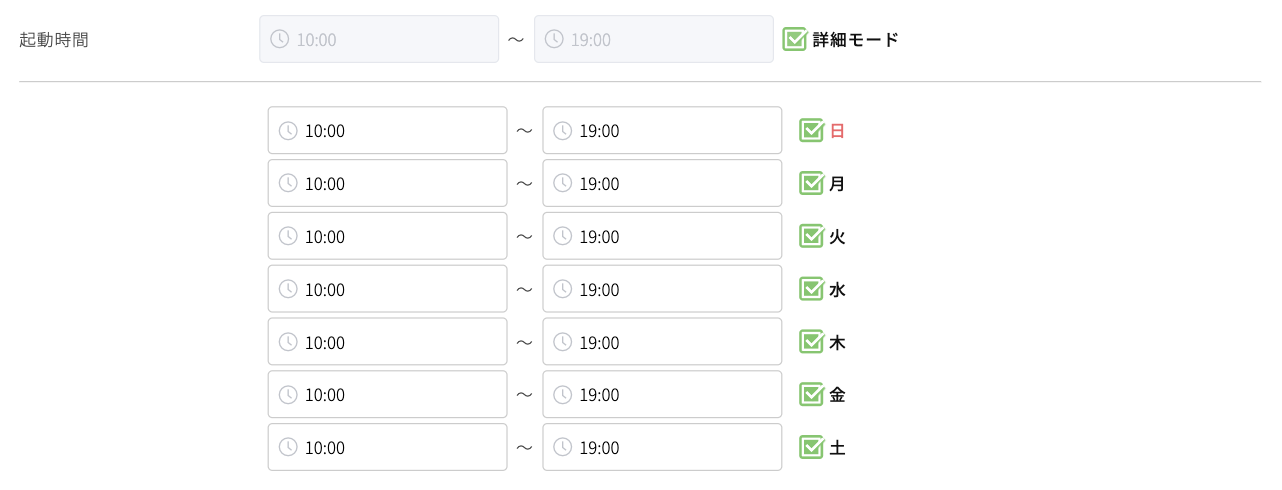
共有会社 : デバイスを使用できる会社
マルチテナント機能を使用している場合のみ、共有会社の項目が表示されます。
マルチテナントで同じ拠点にある自動販売機連携オプションをオンに設定している会社から選択できます。

※「QRコード」は(株)デンソーウェーブの登録商標です。
ACALL VENDINGのインストール方法についてはこちらをご覧ください。
ACALL VENDINGの利用方法についてはこちらをご覧ください。
この記事は役に立ちましたか?
Let us know if you liked the post. That’s the only way we can improve.